Wiki
Numa wiki de projeto, pode criar e documentar informações de forma colaborativa com a sua equipa, tais como documentação, especificações, diretrizes ou quaisquer outras informações importantes do projeto.
Wiki é definido como um módulo que permite utilizar páginas wiki baseadas em Textile. Para poder utilizar o módulo wiki, este tem de ser ativado nas definições do projeto.
| Tópico | Conteúdo |
|---|---|
| Informações gerais sobre a wiki | Como formatar uma página wiki. |
| Tratamento de imagens | Como inserir imagens no wiki. |
| Macros | Como adicionar mais informações a uma página wiki, por exemplo, botão de criação de pacote de trabalho ou lista de pacotes de trabalho. |
| Ligações para recursos do OpenProject | Como criar ligações para recursos do OpenProject, como pacotes de trabalho, membros ou projetos. |
Informações gerais sobre a wiki
A wiki do OpenProject e todos os outros campos de entrada de texto incluem um editor WYSIWYG, alimentado pelo CKSource CKEditor5. O formato subjacente é o CommonMark (GFM) com sabor a GitHub.
Todo o conteúdo anterior do Textile será migrado quando atualizar para o OpenProject 8.0.
Formatação básica
O editor de texto do OpenProject suporta estilos de texto básicos, tais como formatação a negrito e itálico, cabeçalhos, caracteres riscados, código em linha, vírgulas invertidas e gestão de imagens em linha. A colagem de conteúdos como imagens ou texto enriquecido também é suportada, enquanto os estilos não suportados serão removidos pelo editor.
Basta escrever o seu texto no campo de entrada, realçar um texto e selecionar a formatação através da barra de ferramentas na parte superior.
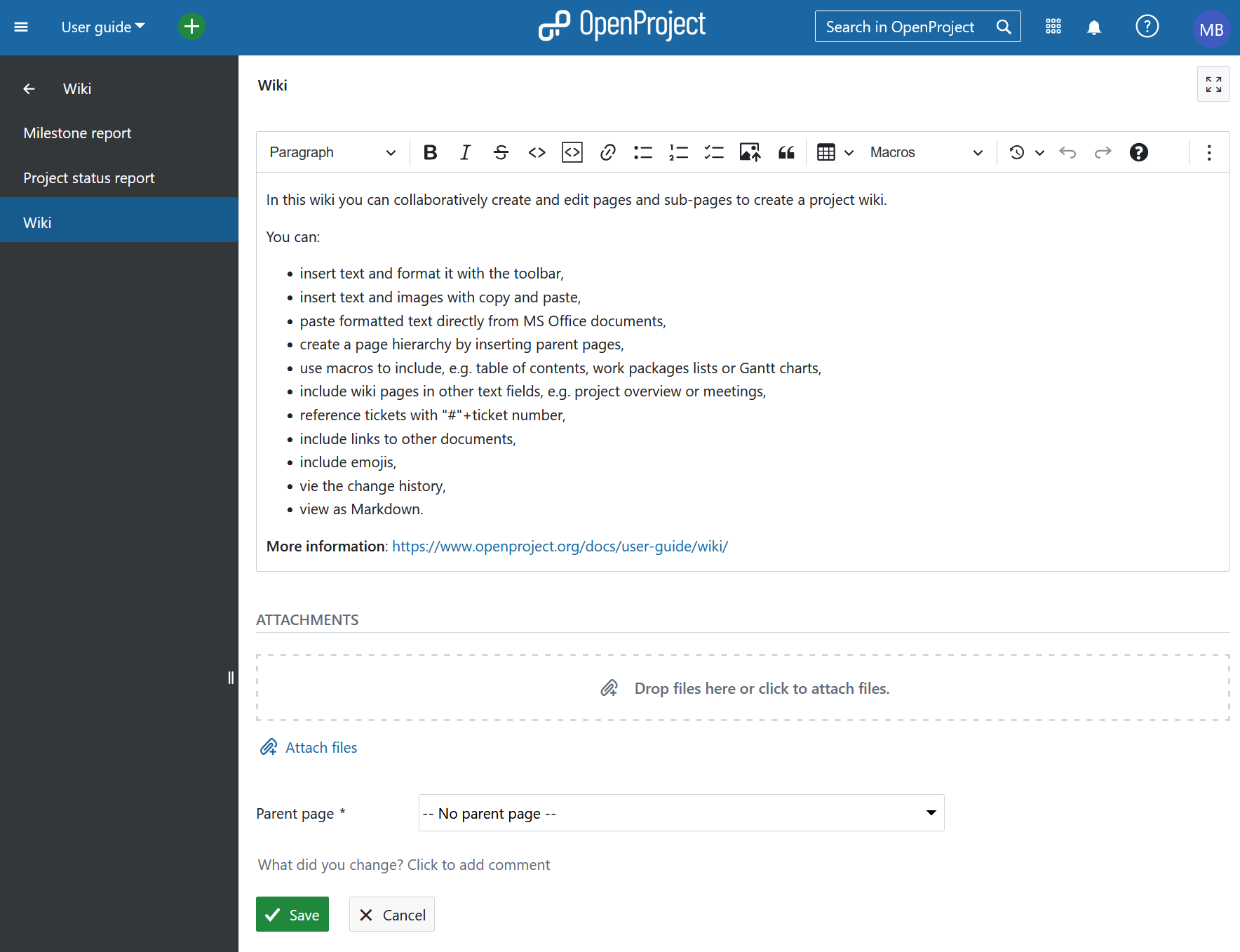
Quebras de linha
Em vez de criar um parágrafo com Enter, também pode premir SHIFT+Enter para criar uma quebra de linha sem criar um parágrafo.
Ligações
Crie hiperligações premindo o ícone de hiperligação na barra de ferramentas (opcionalmente com algum texto selecionado), ou premindo CTRL+k para abrir uma janela pop-up para inserir o endereço da ligação.
Widgets e novas linhas
O CKEditor utiliza widgets para apresentar elementos em bloco, como imagens, tabelas e outros elementos que não estão em linha. Pode selecionar a maioria dos widgets premindo-os. A única exceção é o widget de tabela, que inclui um pequeno botão de seleção no canto superior esquerdo para selecionar toda a tabela.
Quando tem um widget selecionado, pode removê-lo ou cortá-lo. Pode criar uma nova linha abaixo dela, selecionando o widget e premindo ENTER ou ↓ (SETA PARA BAIXO), ou uma nova linha acima dela, premindo SHIFT+enter ou ↑ (SETA PARA CIMA). Isto é particularmente necessário quando o widget é o primeiro ou o último elemento na página para inserir uma linha abaixo ou acima dele.
Blocos de código
Como o CKEditor5 não oferece atualmente suporte para blocos de código, o OpenProject consegue apresentar mas não editar blocos de código na instância do CKEditor. Um bloco de código pode ser editado através de uma janela modal numa instância do editor CodeMirror. Isto tem a vantagem de fornecer realce de sintaxe e deteção de código (para as linguagens suportadas).
Tabelas
A extensão GFM das especificações CommonMark adiciona uma definição para a sintaxe de tabela que a compilação CKEditor do OpenProject suporta. Esta definição exige que todas as tabelas tenham uma linha de cabeçalho. Para tabelas criadas com o CKEditor sem linhas de cabeçalho, é apresentada uma tabela HTML. Isto corresponde ao comportamento de, por exemplo, GitHub.
Emojis
A partir do OpenProject 13.0, pode adicionar emojis a todos os editores de texto. Escreva dois pontos e uma letra, por exemplo, :a no editor wiki e obtenha uma lista de sugestões de emojis que pode utilizar.
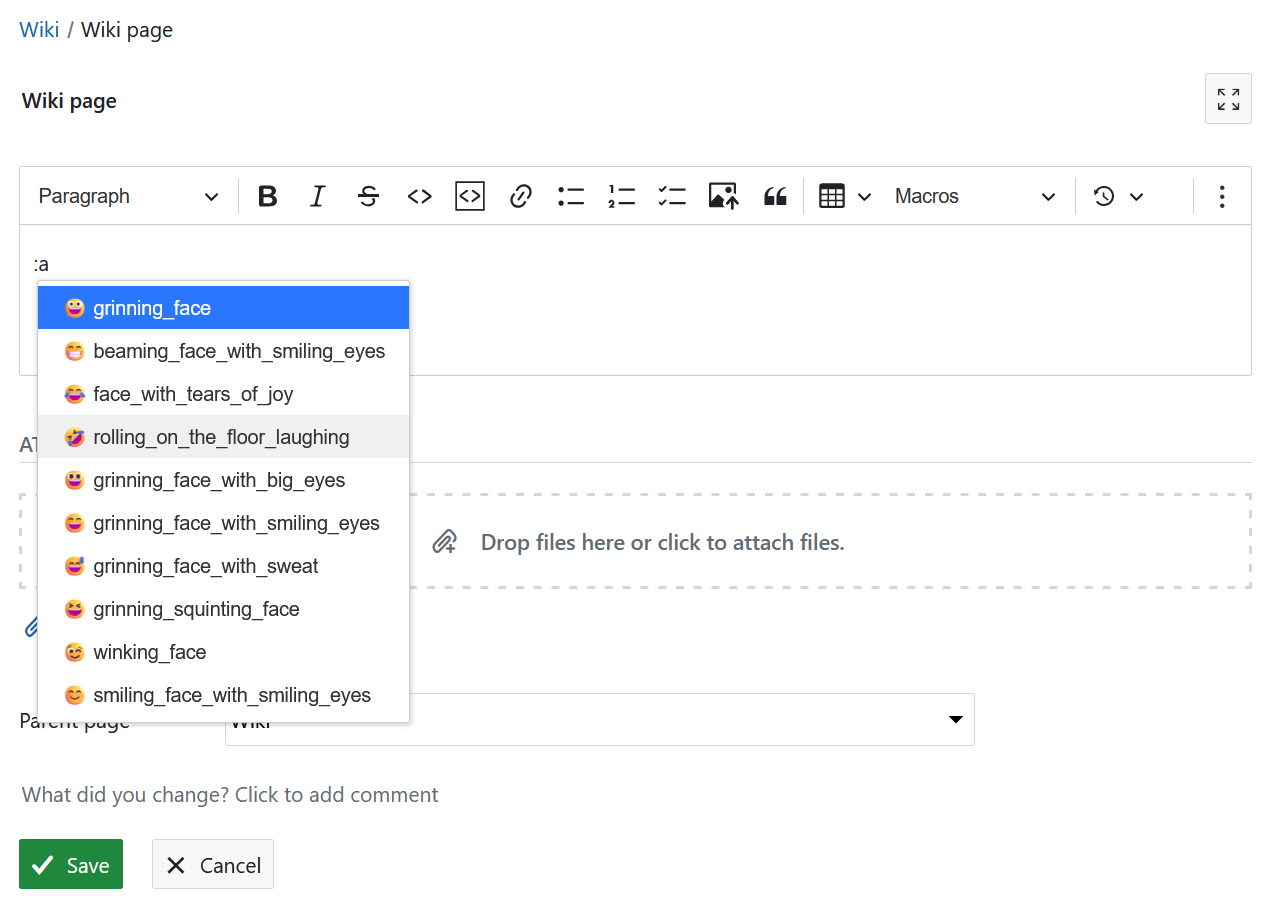
Formatação automática
O CKEditor5 permite certos toques de teclado de formatação automática do tipo CommonMark:
Criar estilos de negrito ou itálico escrevendo **será negrito**, _será itálico_,
Criar cabeçalhos com indentação diferente com #, ##, ###, …
Criar uma lista com marcadores iniciando a linha com * ou - e um espaço
Criar uma lista numerada iniciando a linha com 1. ou 1) e um espaço
Tratamento de imagens
Nos recursos suportados do OpenProject onde os anexos são permitidos, pode adicionar imagens à página através de
- utilizar o botão da barra de ferramentas,
- colar uma imagem da sua área de transferência,
- ou arrastar e largar uma imagem no editor.
O anexo será automaticamente carregado e guardado como anexo.
Macros
O OpenProject suporta macros em páginas formatadas em Textile, e continua a fazê-lo com o editor WYSIWYG. Note que as macros não são expandidas durante a edição da página. Em vez disso, é apresentado um marcador de posição.
Índice
Quando aplicável, a macro de índice (TOC) produzirá uma lista de todos os títulos na página atual.
Incorporar tabela de pacotes de trabalho e gráfico de Gantt
Esta é a macro mais flexível, que oferece uma funcionalidade alargada relativamente à inclusão de tabelas de pacotes de trabalho dinâmicos, com todo o potencial da tabela de pacotes de trabalho normal.
Ao adicionar uma tabela de pacote de trabalho incorporada através da barra de ferramentas, pode configurar a vista de tabela (como colunas, agrupamento, filtros e outras propriedades) numa janela pop-up.
A página renderizada irá então procurar os resultados da tabela de pacotes de trabalho de forma dinâmica, respeitando a visibilidade de cada utilizador.
Utilize-o para integrar vistas noutras páginas, criar relatórios de resultados múltiplos, ou integrar uma vista num gráfico de Gantt.
Botão do pacote de trabalho
Configure um botão ou uma ligação para direcionar o ecrã de criação de pacotes de trabalho no projeto atual. Pode pré-selecionar um tipo de pacote de trabalho que deve ser selecionado, facilitando a orientação dos utilizadores para o formulário de criação de pacotes de trabalho.
Ligações para páginas-filho
Crie uma lista hierárquica de todas as páginas-filho da página atual.
Dica
Para mais informações sobre a utilização de macros, consulte este artigo do blogue.
Editor completo vs editor restrito
Em algumas funcionalidades, como pacotes de trabalho ou comentários, o editor não apresenta todas as funcionalidades, como macros ou carregamento de imagens.
Ligações para os recursos do OpenProject
Tal como acontece com a sintaxe de formatação Textile, pode ligar a outras funcionalidades dentro do OpenProject com os mesmos atalhos que anteriormente. Criar ligações para:
uma página wiki: [[Página Wiki]]
uma página wiki com nome de link separado: [[Página Wiki|O texto do link]]
uma página wiki no projeto Sandbox: [[Sandbox:Wiki page]]
um pacote de trabalho com ID12: #12
um pacote de trabalho com ID234: view#12
a vista predefinida do pacote de trabalho: view:default
uma versão por ID ou nome: version#3, version: "Release 1.0.0"
um projeto por ID/nome: project#12 , project: "My project name"
um anexo por nome de ficheiro: attachment:filename.zip
um utilizador por ID ou login: user#4 , user: "johndoe"
uma mensagem do fórum por ID: message#1218
uma revisão 43 do repositório: r43
um commit por hash: commit:f30e13e4
um ficheiro fonte no repositório: source: "some/file"
Pode sempre prefixar estas ligações com um identificador de projeto seguido de dois pontos, para fazer referência a recursos de projetos que não o da página wiki atual:
my-project:view:default
Para evitar o processamento destes elementos, preceda-os com uma exclamação ! um carácter como !#12 impedirá a ligação a um pacote de trabalho com ID 12:
Os sistemas Wiki contêm todas as respostas !#42
Autocompletar para pacotes de trabalho
No caso dos pacotes de trabalho, ao digitar # abre-se um auto-completador para os pacotes de trabalho visíveis. Isto significa que quando escreve, por exemplo, #3 ou #Market, é apresentada uma lista de pacotes de trabalho que correspondem à descrição. Depois, pode continuar a escrever ou selecionar um pacote de trabalho da lista.


